基于Python的Houdini插件开发
Houdini是基于QT进行的开发,支持 Python、HScript二种脚本进行插件开发。
本文以Python开发为例来进行说明,环境说明:
(1) Python 3.x(我用的版本是 3.9 版本)
(2)IDE开具 PyCharm(我用的版本是 PyCharm Community Edition 2021.3.2)
(3)Houdini,我安装的版本是 Houdini 19.0.455
Python相关环境所在的位置(Shell、Source Editor、Panel Editor)
Shell 就简单介绍一下。当执行 python 代码时,如果没有打开 Python Shell,相应的打印会出现在 Houdini Console(桌面右下角)
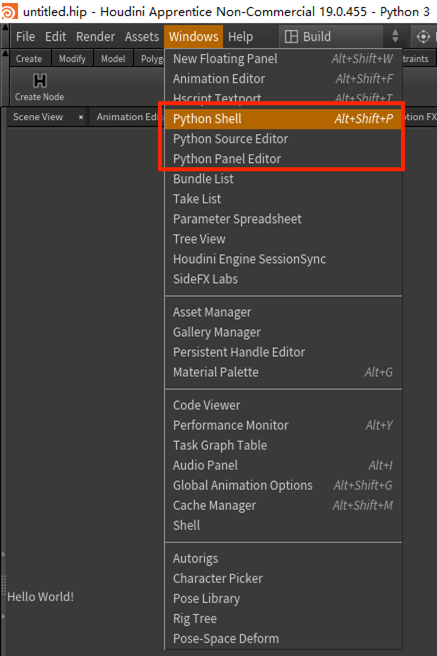
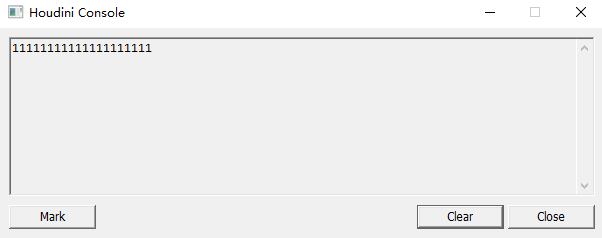
如果打开了,则打印信息会出现在 shell 窗口
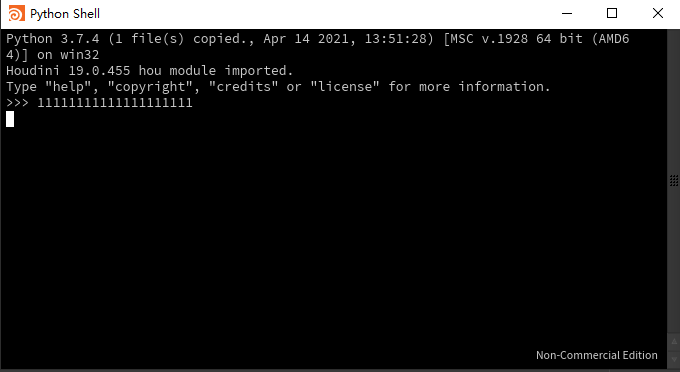
Python Panel Editor,可以创建界面(New Interface),供panel的tab页签调用,以及下拉菜单使用
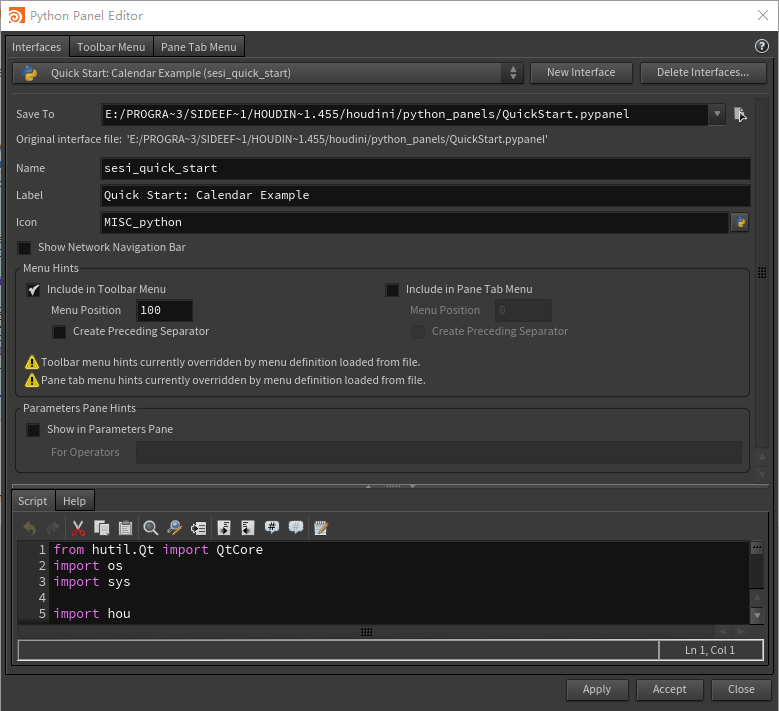
也可以通过先打开 Python Panel 后,通过右上角的功能按钮打开 Python Panel Editor
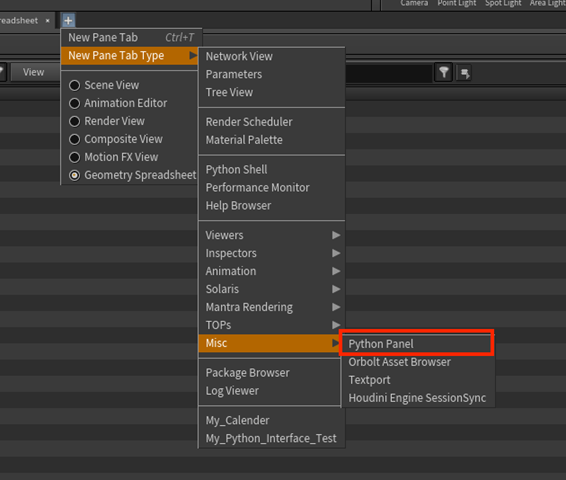
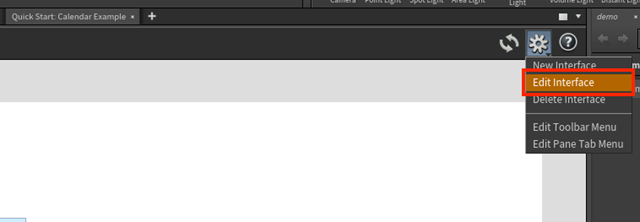
创建的界面(Interfaces),通过设置便可以在其它tab页签中直接调用打开了(按 Apply确认,或者 Accept 确认并关闭窗口)
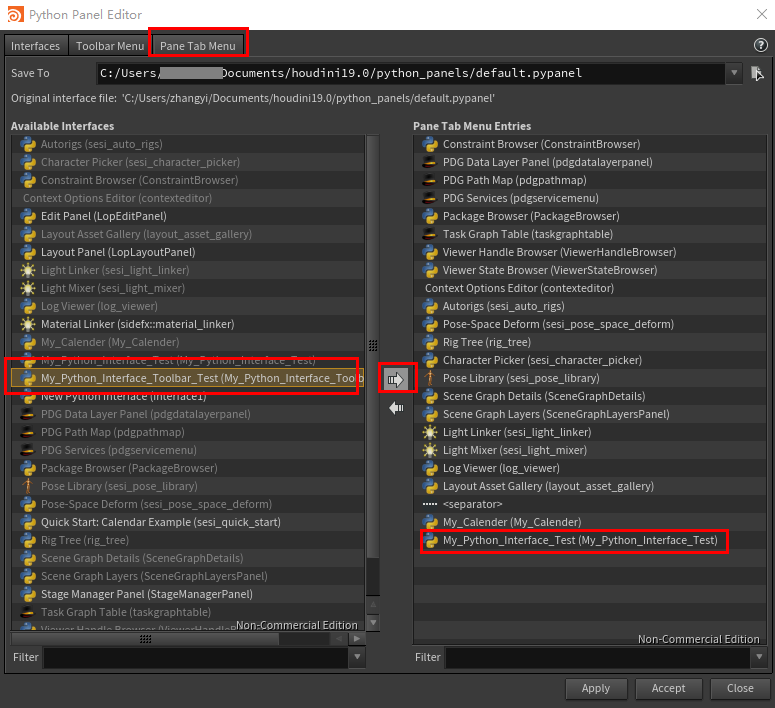
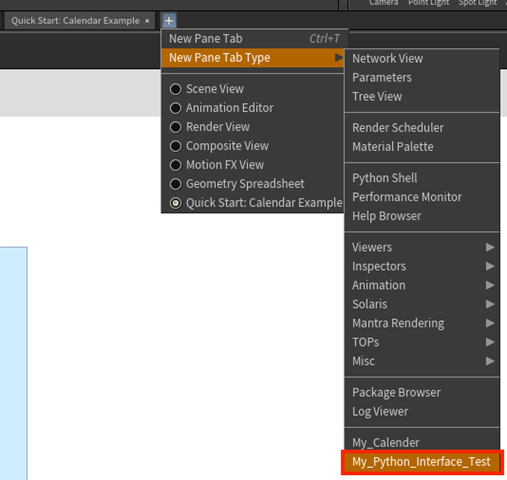
我们更多需求是在菜单栏上面,自定义很多菜单功能按钮。比如下面这样:
(1)创建一个菜单页签选项卡(New Shelf)

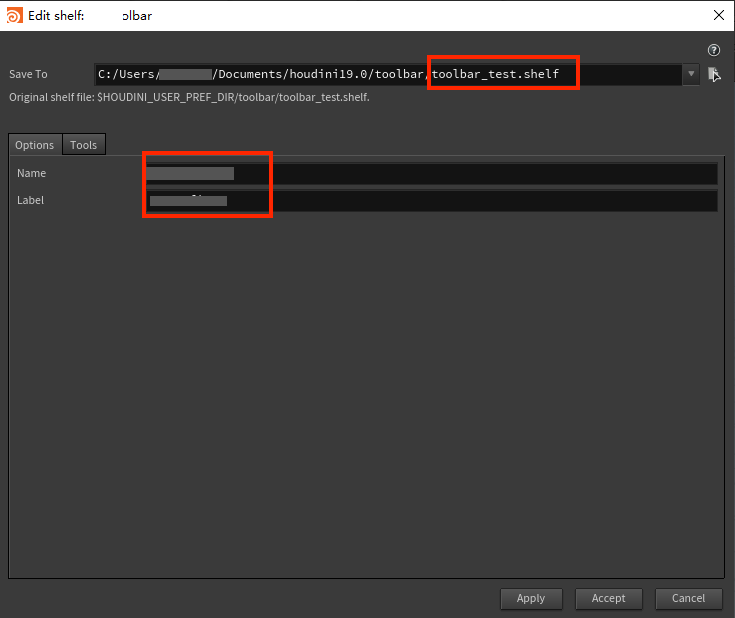
(2)往选项卡里添加功能按钮(New Tool)
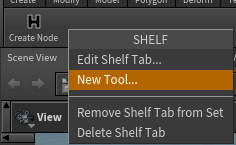
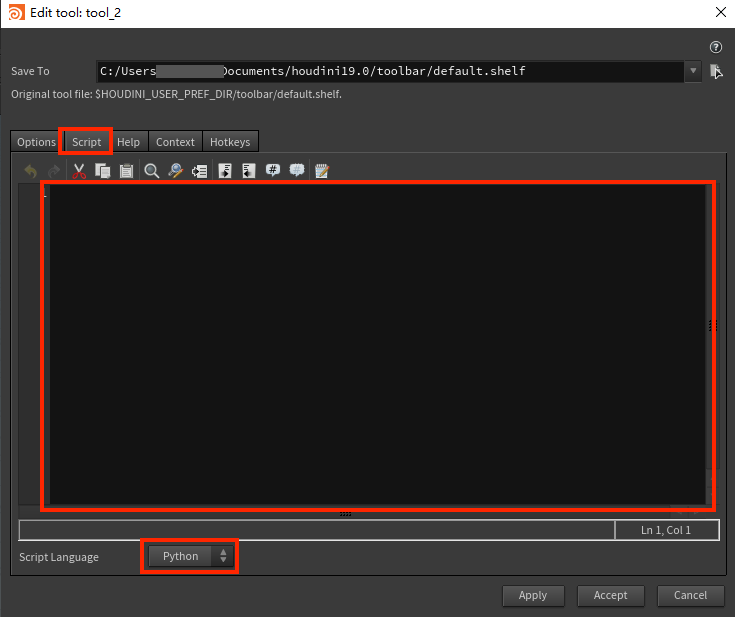
按钮被点击时所执行的脚本,在 Script 中进行编写,常用的还有选项(Options)以及Hotkeys(热键)
(3)我们通过在 Scripts 中重新载入代码来执行 python 文件
一种通过切换 python工程目录,os.chdir;另外一种方法是通过 sys.path.append追加路径
import os import sys from imp import reload houdini_tool_path = 'python文件存放的路径' if houdini_tool_path not in sys.path: sys.path.append(houdini_tool_path) else: print(houdini_tool_path + " 存在") import python文件名 reload(python文件名) // todo...(比如执行python文件名指定的 run 函数等)
为了工具更便捷的开发,界面我们采用了 PySide2 进行搭建。
# 升级系统的pip > python –m pip install –upgrade pip # 安装 PySide2 > pip install pyside2
注意创建的是 Widget,以及控件的名称( Python 代码通过名称获得该控件的引用)
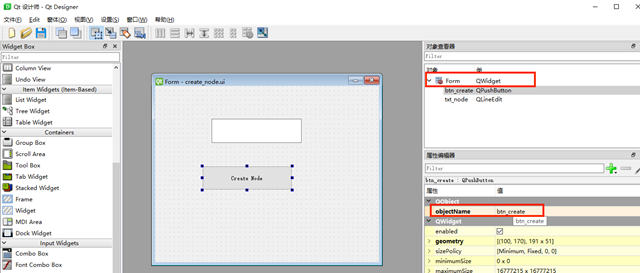
如果想为 Houdini 安装外部的 python库,比如pandas,需要用到 get-pip.py文件
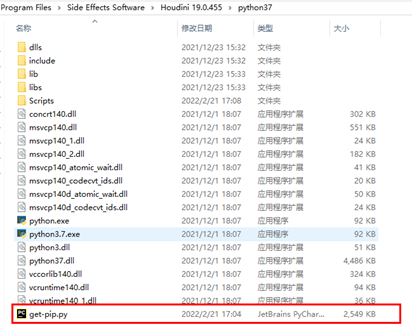
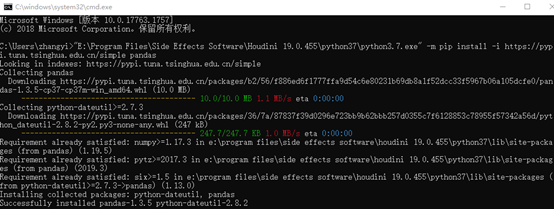
弄完UI,我们来看看IDE编码环境如何搭建。本文用的是PyCharm编辑器,首先需要设置解释器路径为 Houdini 的 Python37目录
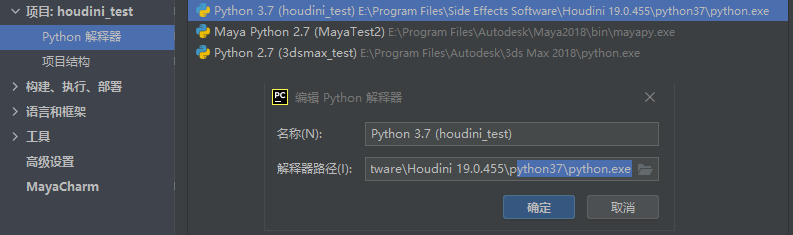
并向解释器路径添加以下三个目录
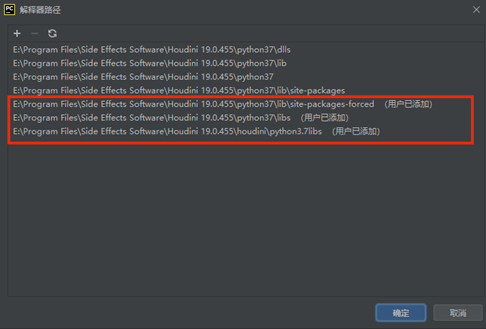
安装 Houdini Python Support 插件
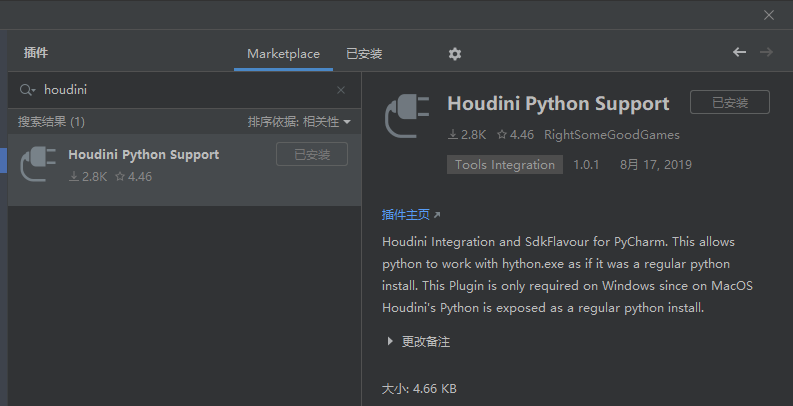
将新建的 Python 文件保存至指定目录,以便菜单栏上的按钮 Script 能加载并执行。
剩下主要任务就是编码,首先找到 ui 界面存放路径,然后加载界面,绑定界面事件
# coding=utf-8 # import hou import os from PySide2 import QtCore, QtUiTools, QtWidgets class CreateNodeDemo(QtWidgets.QWidget): def __init__(self): super(CreateNodeDemo, self).__init__() # 创建界面 ui_file_path = 'UI界面存放的路径' self.ui = QtUiTools.QUiLoader().load(ui_file_path, parentWidget=self) self.setParent(hou.ui.mainQtWindow(), QtCore.Qt.Window) # 绑定界面事件 self.ui.btn_create.clicked.connect(self.btn_click_handler) print('11111111111111111111') # 打印日志 def btn_click_handler(self): node_name = self.ui.txt_node.text() self.create_node(node_name) def create_node(self, node_name): hou.node('/obj/').createNode('geo', node_name) def run(): win = CreateNodeDemo() win.show()
// 以上代码参考至B站的《Houdini18 Python入门教学》,视频链接:https://www.bilibili.com/video/BV18V411a75k?p=5
本文参考链接:



 浙公网安备 33010602011771号
浙公网安备 33010602011771号